曲を再生する
1.[音楽]を起動する
![メインメニューの[カメラ/AV機能]フォルダーを表示しておく,レッスン32を参考にOptimus Gにパソコンの音楽を転送しておく ,[音楽コントローラーガイド]が表示されたときは[無効にする]をタップする,[音楽]をタップ](/contents/091/img/img20130124185325007772.jpg)
2.曲を再生する
![全ての曲、プレイリスト、アルバム、アーティストなどから曲を選択できる,聴きたい曲名をタップ,[音楽]が起動した](/contents/091/img/img20130124185634060137.jpg)
3.曲が再生される
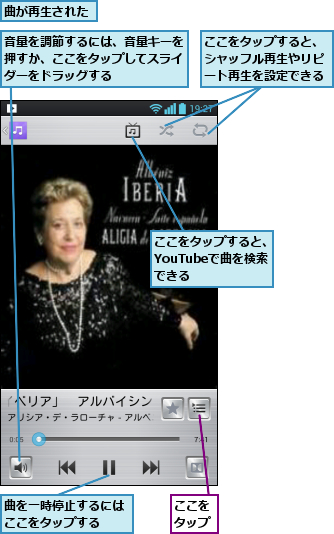
4.曲を変更する
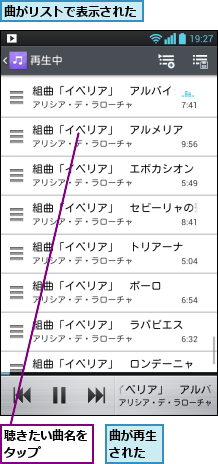
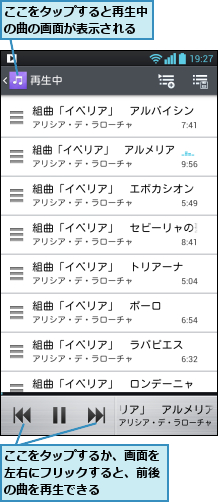
曲をお気に入りに登録する
1.再生中の曲をお気に入りに登録する
![1[☆]をタップ,もう1度タップすると、お気に入りを解除できる ,曲を再生しておく,2 ここをタップ,[☆]が黄色になり、お気に入りに追加された](/contents/091/img/img20130123175919093828.jpg)
2.[プレイリスト]を選択する
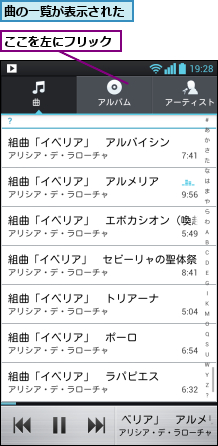
3.お気に入りを表示する
![1[プレイリスト]をタップ ,プレイリストの一覧が表示された ,2[お気に入り]をタップ,[プレイリスト]が表示された](/contents/091/img/img20130123181611039326.jpg)
4.お気に入りを確認する
![曲をタップすると、再生できる,[お気に入り]が表示された](/contents/091/img/img20130123181841033079.jpg)
[ヒント]別の操作中でも再生できる
楽曲再生中にホームキーをタップすると、音楽を再生したまま別の操作ができます。そのときは、ステータスバーに楽曲再生中を示すアイコンが表示されます。
[ヒント]プレイリストを使いこなそう
プレイリストは、さまざまな活用方法があります。好きなアーティストの曲を集めるだけでなく、"ドライブ中に聴きたい曲""部屋でくつろいでいるときの曲"など、場面や気分などに応じて曲を組み合わせると、自分ならではの音楽シーンが楽しめるはずです。
[ヒント]再生中の曲をYouTubeで検索できる
再生中の曲をYouTubeで検索してみましょう。その曲のプロモーションビデオが見つかるだけでなく、ライブ映像や、そのアーティストに関連した映像が見つかるはずです。いままで知らなかった映像が見つかるかもしれません。
![YouTubeが起動し、検索結果が表示された ,動画のサムネイルをタップすると音楽の再生が止まり、動画が再生される,[曲を再生する]手順3を参考に 再生中の曲をYouTubeで検索](/contents/091/img/img20130124190820093401.jpg)




